Змініть пошукову систему Microsoft Edge за замовчуванням у Windows 10
Windows 10 представляє кілька нових функцій, однуз яких веб-браузер Microsoft Edge. Незважаючи на те, що це порівняно з іншими браузерами, а саме відсутність підтримки розширень, він інтуїтивно зрозумілий, чуйний і загалом викликає ганьбу Internet Explorer.
Оскільки це творіння Microsoft, як і ранішеуявіть, Edge використовує Bing як пошукову систему за замовчуванням. Однак, можливо, ви захочете зробити це ще чимось на зразок Yahoo, DuckDuckGo або Yahoo. Ось як це зробити.
Змініть пошукову систему Microsoft Edge за замовчуванням у Windows 10
Перше, що ви хочете зробити - це перейти допошуковий сайт, який ви хочете використовувати. У цьому прикладі я використовую DuckDuckGo. Після цього у верхньому правому куті виберіть піктограму «Еліпсис» («Додаткові дії») та виберіть Налаштування.

Прокрутіть донизу меню Налаштування та виберіть Переглянути розширені налаштування.
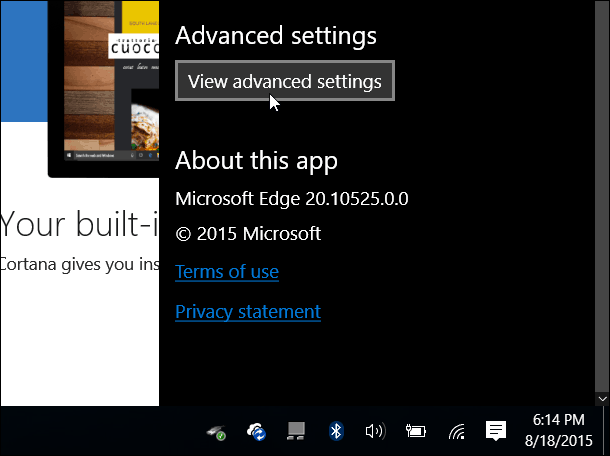
Далі трохи прокрутіть униз і виберіть спадне меню під Шукайте в адресному рядку с. Очевидно, що Bing встановлено за замовчуванням, але ви хочете натиснути <Додати нове>.
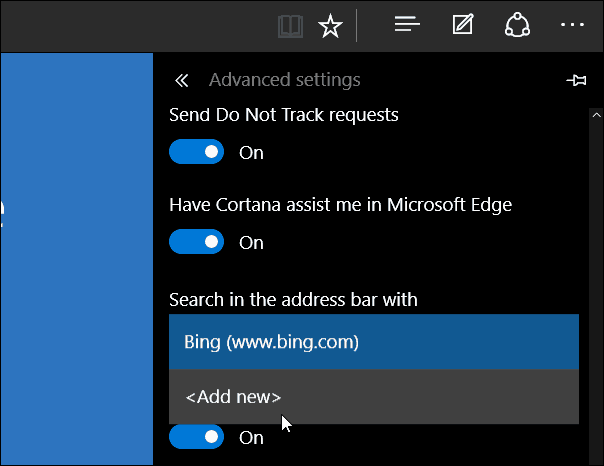
Потім виберіть пошукову систему, і ви можете її додати, видалити або встановити за замовчуванням.
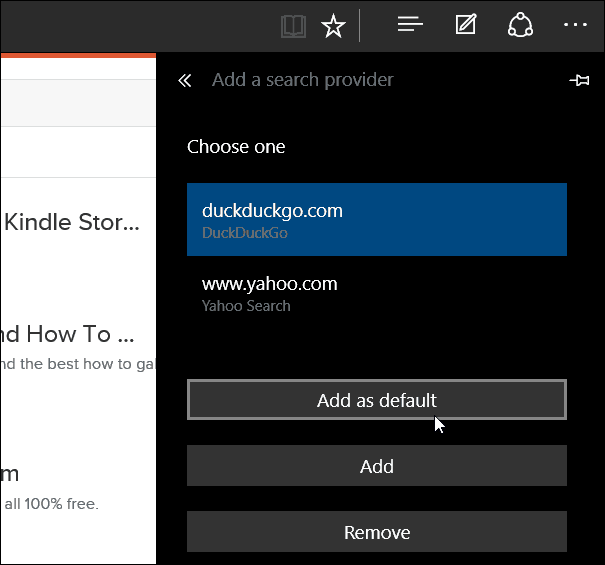
На знімку нижче ви бачите, що я додав кілька різних пошукових систем для вибору.
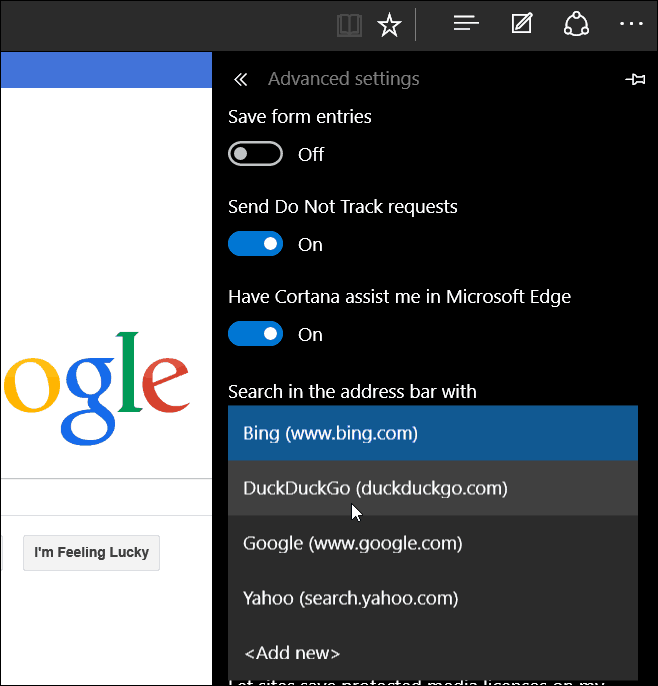
Якщо вам потрібно змінити пошукову систему за замовчуванням з Bing на щось інше, просто зробіть це один раз, і ви все зробите.
У наведеному нижче прикладі я змінив пошук за замовчуванням на Google, щоб дати вам уявлення про те, як виглядатимуть речі після внесення змін.
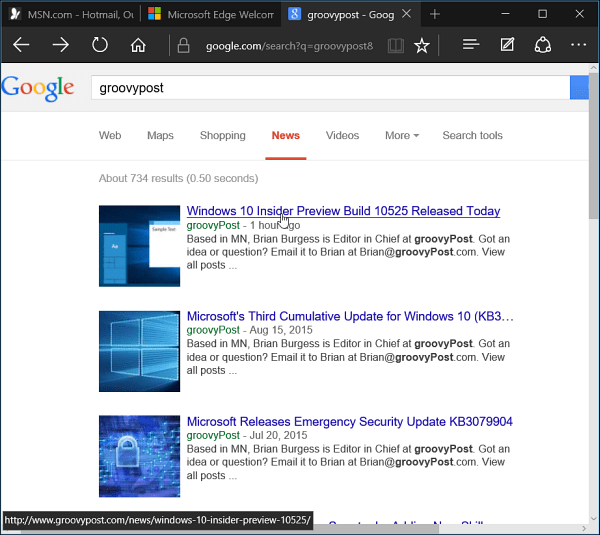
Це не самий інтуїтивний спосіб змінити своєпошукова система на ходу. Для цього я хотів би побачити реалізацію, подібну до того, як у Firefox встановлено поле пошуку, але замість цього в адресному рядку.
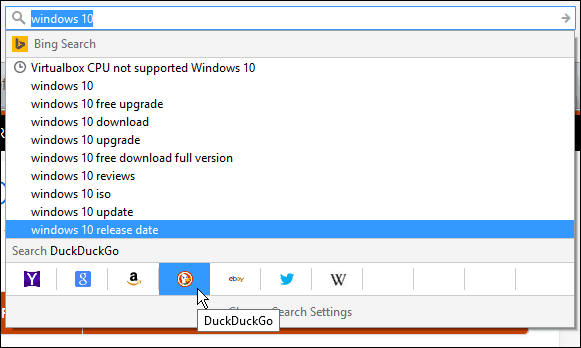
Пам’ятайте лише, що Microsoft створила Windows 10 як сервіс, і з часом будуть постійно оновлюватися та вдосконалюватися.
Щоб дізнатися більше про браузер Microsoft Edge, перегляньте одну зі статей нижче:
- Зробіть край відкритим для кількох веб-сторінок
- Закріпіть веб-сайти від Edge до меню "Пуск Windows 10"
- Відкрийте Internet Explorer від Microsoft Edge при потребі










Залишити коментар